如何使用Revit进行建筑设计:全面指南与技巧分享

引言
随着建筑行业的飞速发展,数字化设计工具在建筑项目中扮演着越来越重要的角色。Autodesk Revit作为一种强大且综合性的建筑信息模型(BIM)软件,已经成为建筑师、工程师和施工专家们不可或缺的工具之一。本文旨在为您提供一份全面指南,帮助您掌握使用Revit进行建筑设计的技巧和方法。
第一部分:了解Revit的基础
1. 什么是Revit?
Revit是由Autodesk公司开发的一款专业BIM软件,专用于建筑设计、结构工程以及机电系统设计。它能够支持从概念设计到施工文件生成的整个过程,同时还具备三维建模和二维制图等功能。
2. 为什么选择Revit?
Revit的主要优势在于其高度的协作能力、多样化的工具集以及信息集中管理。通过Revit,团队成员可以实时共享模型数据,确保每个人都能获取最新的信息,提高了沟通效率和项目准确性。此外,Revit的参数化设计功能使得设计变更更加灵活,极大地减少了手动修改的工作量。
第二部分:开始使用Revit
1. 软件安装与设置
在开始之前,请确保您的计算机符合Revit的系统要求,然后根据官方网站上的指引下载并安装Revit。在初次运行软件时,您需要进行一些基本设置,包括界面语言选择、单位设置以及模板文件配置,这将影响到后续项目的操作流程。
2. 界面介绍
Revit的界面分为多个区域,包括项目浏览器、属性面板、绘图视窗和功能区菜单。项目浏览器用于管理项目中的各种元素,如视图、族、楼层平面等;属性面板则用于查看和编辑选定元素的详细信息;绘图视窗是进行设计和建模的主要工作区域。
第三部分:创建项目与建筑模型
1. 建立新项目
启动Revit后,可以通过“文件”菜单选择“新建项目”,然后根据需求选择适合的模板。模板文件会预设一些常用的标准,如标高、材质、线型等,大大简化了项目初期的准备工作。
2. 创建建筑基准
在设计中,标高和轴网是至关重要的参照系。首先,使用“标高”工具定义建筑的各个楼层高度,这有助于精确控制建筑物的垂直空间关系。接下来,通过“轴网”工具创建水平和垂直方向的参考线,以此来确定建筑的基本平面布局。
3. 构建三维模型
Revit允许用户通过简单的绘制命令生成复杂的三维模型。利用“墙体”、“门”、“窗”等工具,根据实际设计方案绘制建筑结构。在这个过程中,可以随时切换不同视图(如平面图、剖面图、立面图等)来检查和修改设计细节。
第四部分:高级功能及技巧
1. 使用族库提高效率
“族”是Revit中的重要概念,它代表一组具有相似特征的对象,可以是建筑构件、家具设备等。合理运用族库不仅能够提高设计效率,还能保证设计的一致性。在项目中,您可以直接调用现有族,也可以根据需要自定义族,丰富项目表现力。
2. 参数化设计
Revit的参数化设计功能使得建筑师可以利用参数值来驱动设计变化。例如,通过调整窗户的宽度和高度参数,即可快速实现设计变更。熟练掌握这一功能,有助于优化设计流程和增强设计方案的灵活性。
3. 制作明细表和图纸集
除了建模之外,Revit还具备强大的制图功能。通过“明细表”工具,可以自动生成材料统计、设备清单等文档。设计完成后,利用“图纸集”工具将各视图和明细表整理到规范的打印图纸中,形成完整的施工文件。
第五部分:协同工作与项目管理
1. 协同合作
Revit支持多用户协同工作,通过工作共享和云服务,团队成员可以同时访问和编辑同一模型。为确保协作过程顺利进行,应建立完善的权限管理机制,并定期同步项目文件,确保数据一致性。
2. 项目阶段管理
建筑项目通常分为设计、深化、施工等多个阶段。Revit的项目阶段功能能够在一个模型中管理不同阶段的设计方案。通过设置阶段过滤器,您可以快速切换并查看不同阶段的设计成果,为项目评审和决策提供便利。
结论
Revit作为当今建筑设计领域的重要工具,其强大的功能和高度的灵活性深受业内人士青睐。从基础入门到高级应用,全面掌握Revit的使用方法,不仅能够提升个人技能,也将极大地推动建筑项目的成功实施。希望本文的详细指南能够为您在使用Revit进行建筑设计时提供有价值的帮助。通过不断地学习和实践,您将会发现Revit不仅是一种软件,更是革新建筑设计思维方式的重要平台。
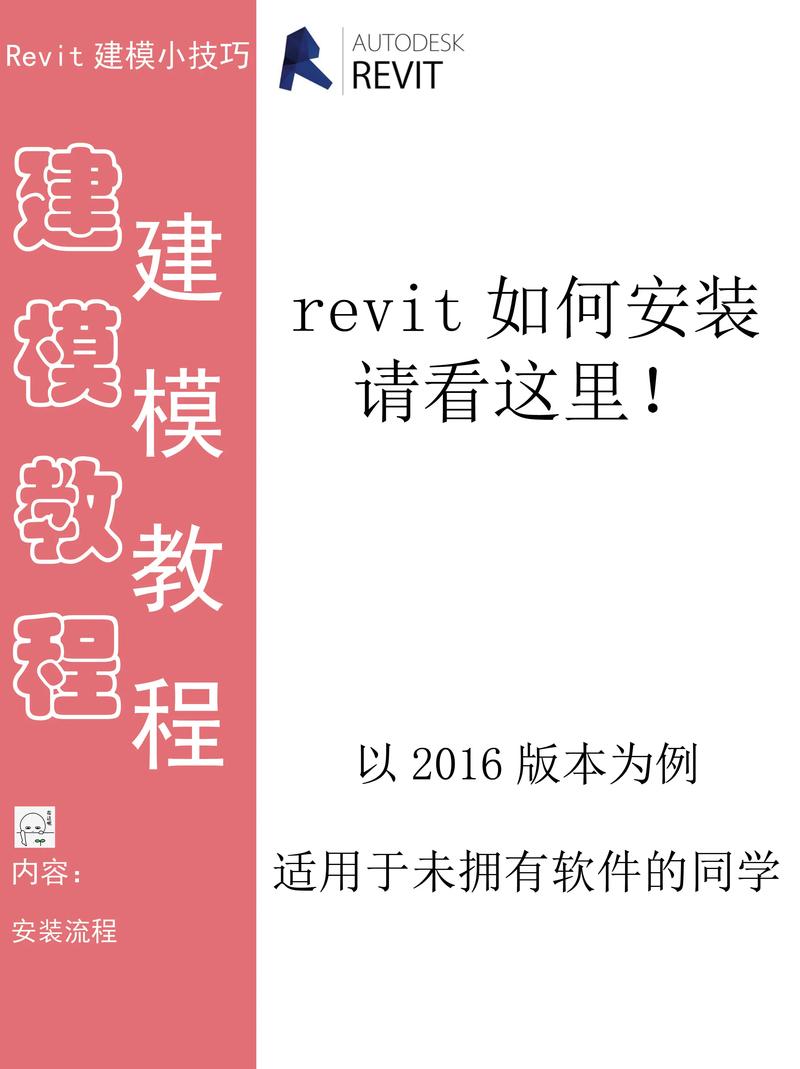
---完---
BIM技术是未来的趋势,学习、了解掌握更多BIM前言技术是大势所趋,欢迎更多BIMer加入BIM中文网大家庭(http://www.wanbim.com),一起共同探讨学习BIM技术,了解BIM应用!
相关培训